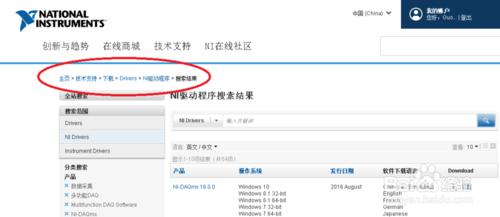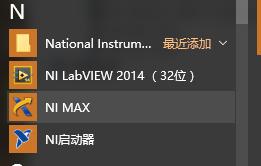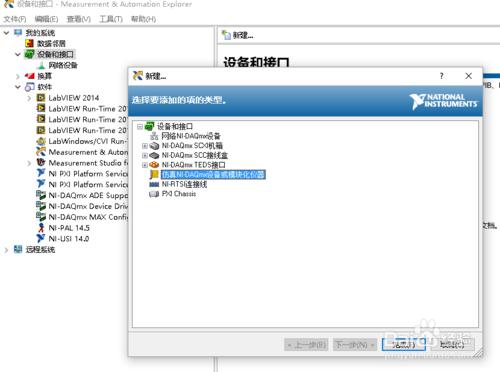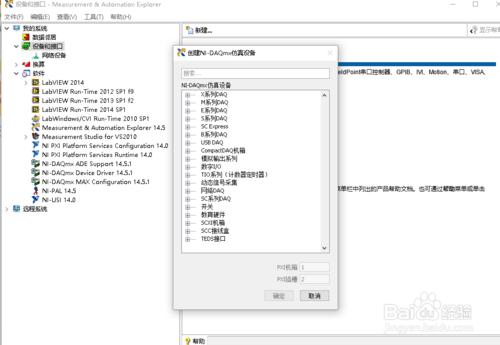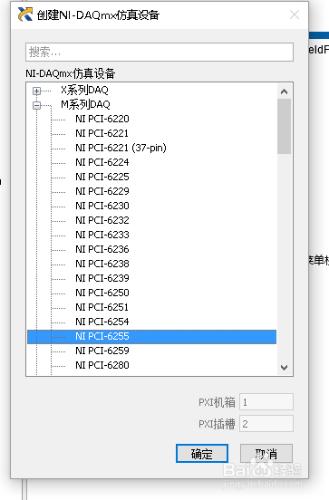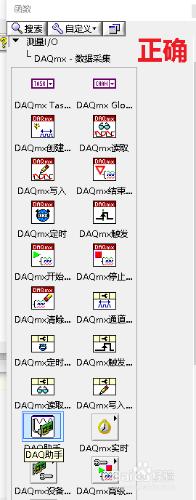對於初學Labview的人來說,在安裝NI-DAQmx驅動程式後,會遇到仍然不能模擬輸入輸出的問題(高手略過),下面小編將自己在搜尋和嘗試中得到成功經驗告訴大家(不喜勿噴)
工具/原料
Labview2014(其他版本亦可)
NI-DAQmx驅動程式(從NI官網下載)
方法/步驟
安裝Labview2014(其他版本亦可),從官網下載NI-DAQmx驅動(高版本驅動支援低版本,反之不支援),並安裝
安裝完成後找到NI MAX,開啟後出現圖片中的介面,相信很多朋友跟我一樣,到這一步就以為大功告成了,可以安心使用了,但結果令人大失所望,革命尚未成功
找到“裝置和介面”,右擊選“新建”,選擇“模擬NI-DAQmx裝置或模組化儀器”,點選“完成”
此時大家就可以選擇自己想使用的模擬裝置了,小編選的是M系列的(大家可以根據自己的實際情況選擇),選擇完成後點選“確定”即可,等待載入完成後,大家就可以高興的使用了
最後提醒大家一定要選擇“測量I/O中的DAQ助手”,千萬別選“儀器I/O中的儀器I/O助手”